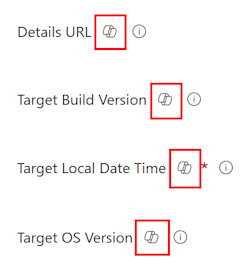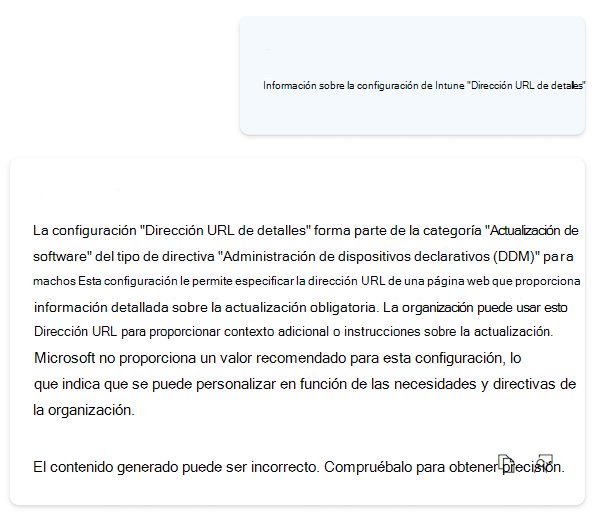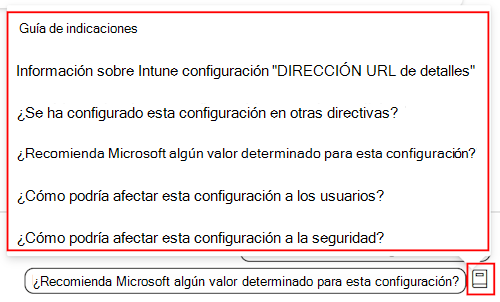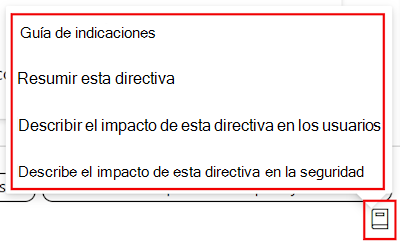Usar el catálogo de opciones para configurar opciones en dispositivos Windows, iOS/iPadOS y macOS
El catálogo de opciones muestra todas las opciones que puede configurar en un solo lugar. Esta característica simplifica cómo se crea una directiva y cómo se ven todas las opciones disponibles. Por ejemplo, puede usar el catálogo de configuración para crear una directiva de BitLocker con toda la configuración de BitLocker.
También puede usar Microsoft Copilot en Intune. Cuando use las características de Copilot con el catálogo de configuración, puede usar Copilot para:
- Obtenga más información sobre cada configuración, obtenga un impacto en el análisis de if y busque posibles conflictos.
- Resuma las directivas existentes y obtenga análisis de impacto en los usuarios y la seguridad.
Si prefiere configurar la configuración en un nivel granular, de forma similar al uso de objetos de directiva de grupo (GPO) locales, el catálogo de configuración es una transición natural a una directiva basada en la nube.
Al crear la directiva, empieza desde cero. Solo se agregan los valores de configuración que desea controlar y administrar.
Para administrar y proteger los dispositivos de su organización, use el catálogo de configuración como parte de la solución de administración de dispositivos móviles (MDM). Se agregan continuamente más opciones de configuración al catálogo de configuración. Para obtener una lista actual de la configuración, consulte el repositorio de GitHub IntunePMFiles/DeviceConfig.
Esta característica se aplica a:
iOS/iPadOS
Incluye los ajustes del dispositivo que se generan directamente a partir de las claves de carga útil específicas del perfil de Apple. Continuamente se agregan más ajustes y teclas. Para obtener más información, consulta Claves de carga específicas del perfil en el sitio web de Apple.
La administración declarativa de dispositivos (DDM) de Apple está integrada en el catálogo de configuración. Al configurar los valores del catálogo de opciones en dispositivos iOS/iPadOS 15+ inscritos mediante la inscripción de usuarios, se usa automáticamente DDM. Si DDM no funciona, estos dispositivos usarán el protocolo MDM estándar de Apple. Todos los demás dispositivos iOS/iPadOS siguen usando el protocolo MDM estándar de Apple.
macOS
Incluye los ajustes del dispositivo que se generan directamente a partir de las claves de carga útil específicas del perfil de Apple. Continuamente se agregan más ajustes y teclas. Para obtener más información sobre las claves de carga específicas del perfil, consulte Claves de carga específicas del perfil en el sitio web de Apple.
La administración declarativa de dispositivos (DDM) de Apple está disponible en el catálogo de configuración. Puede usar DDM para administrar las actualizaciones de software, las restricciones de código de acceso y mucho más.
También puede usar el catálogo de configuración para configurar versiones más recientes de Microsoft Edge y otras características, en lugar de archivos de lista de propiedades (plist). Para más información, vea:
- Características integradas de macOS que reemplazan archivos plist
- Agregue un archivo de lista de propiedades a dispositivos macOS mediante Microsoft Intune.
Puede seguir usando el archivo de preferencias para:
- Configurar versiones anteriores de Microsoft Edge.
- Configure los valores del explorador Microsoft Edge que no están en el catálogo de opciones.
Windows 10/11
Hay miles de configuraciones, incluida la configuración que no estaba disponible anteriormente. Estas opciones se generan directamente a partir de los proveedores de servicios de configuración (CSP) de Windows. También puede configurar plantillas administrativas y tener más opciones de plantilla administrativa disponibles. A medida que Windows agrega o expone más opciones de configuración a los proveedores de MDM, estas opciones se agregan a Microsoft Intune para que la configure.
Sugerencia
- Para obtener una lista de la configuración del catálogo de configuración, consulte el repositorio gitHub IntunePMFiles/DeviceConfig.
- Para ver las directivas de Microsoft Edge que ha configurado, abra Microsoft Edge y vaya a
edge://policy.
En este artículo se describen los pasos para crear una directiva, se muestra cómo buscar y filtrar la configuración en Intune y cómo usar Copilot.
Cuando se crea la directiva, se crea un perfil de configuración de dispositivo. Luego se puede asignar o implementar este perfil en los dispositivos de la organización.
Para obtener información sobre las características que puede configurar mediante el catálogo de opciones, consulte Tareas que puede completar mediante el Catálogo de configuración de Intune.
Crear la directiva
La directiva se crea mediante el tipo de perfil de catálogo de configuración.
Inicie sesión en el Centro de administración de Microsoft Intune.
Seleccione Dispositivos>Administrar dispositivos>Configuración>Crear>Nueva directiva.
Escriba las propiedades siguientes:
- Plataforma: seleccione iOS/iPadOS, macOS o Windows 10 y versiones posteriores.
- Tipo de perfil: seleccione Catálogo de configuración.
Seleccione Crear.
En Básico, escriba las propiedades siguientes:
- Nombre: asigne un nombre a los perfiles para que pueda identificarlos fácilmente más adelante. Por ejemplo, un buen nombre de perfil es macOS: Configuración de Microsoft Edge o Win10: Configuración de BitLocker para todos los dispositivos Win10.
- Descripción: escriba una descripción para el perfil. Esta configuración es opcional, pero se recomienda aplicarla.
Seleccione Siguiente.
En Opciones de configuración, seleccione Agregar configuración. En el selector de configuración, seleccione una categoría para ver todas las opciones de configuración disponibles.
Por ejemplo, seleccione Windows 10 y versiones posteriores y, a continuación, seleccione Autenticación para ver toda la configuración de esta categoría:
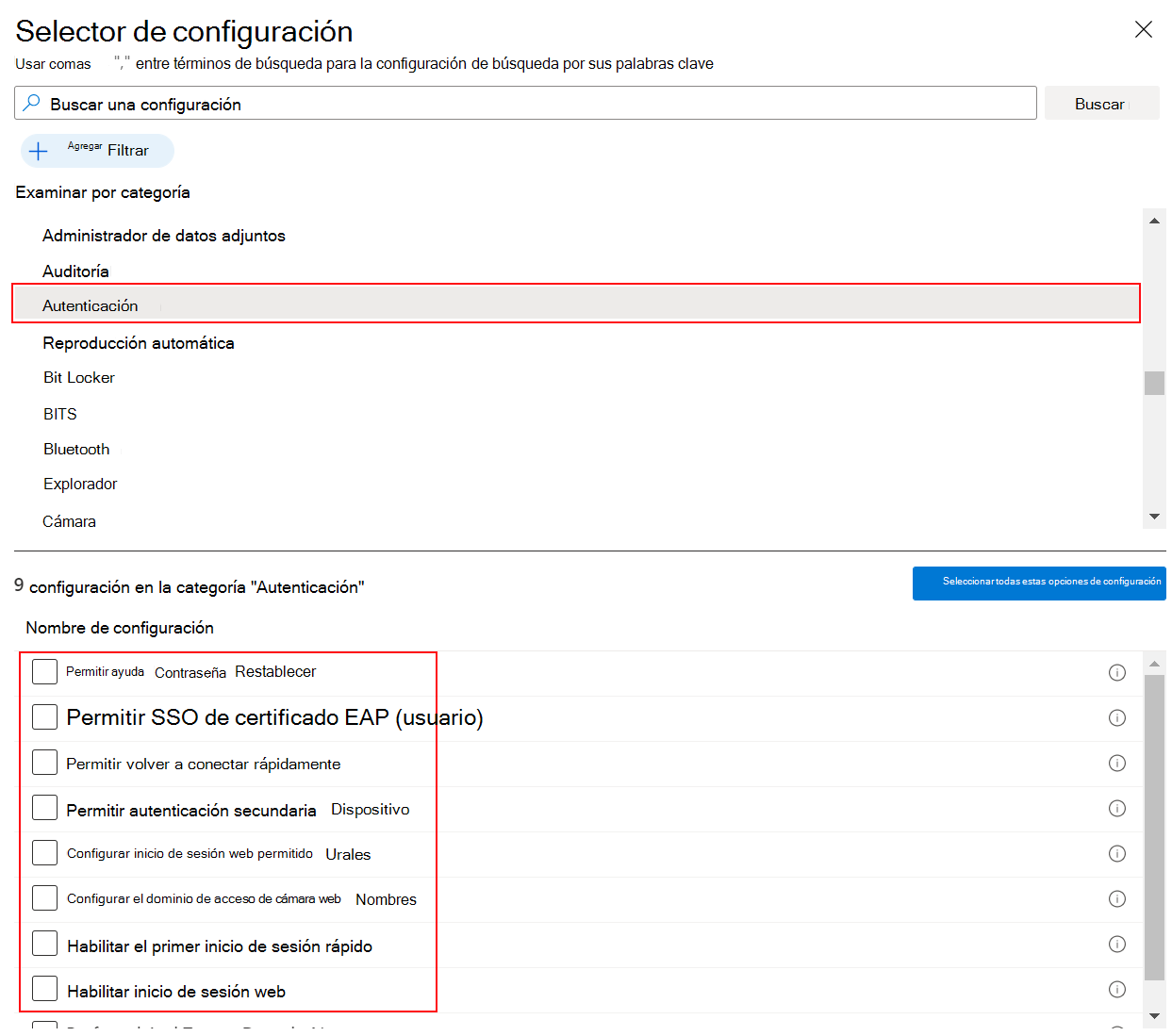
Por ejemplo, seleccione macOS. La categoría Microsoft Edge - All muestra todas las opciones que puede configurar. Las otras categorías incluyen configuraciones obsoletas o que se aplican a versiones anteriores:
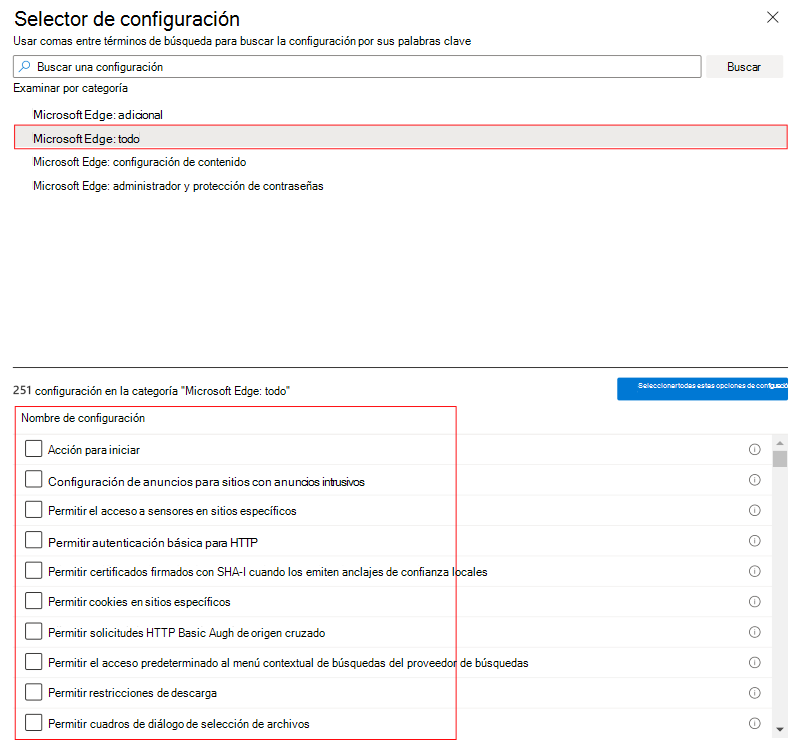
Sugerencia
En macOS, las categorías se han quitado temporalmente. Para buscar una configuración concreta, use la categoría Microsoft Edge - Todo o busque el nombre de la configuración. Para obtener una lista de los nombres de configuración, consulte Microsoft Edge : directivas.
Use el vínculo Más información de la información sobre herramientas para ver si una configuración está obsoleta y ver las versiones admitidas.
Seleccione cualquier opción de configuración que quiera ajustar. O bien, elija Select all these settings (Seleccionar estos valores):
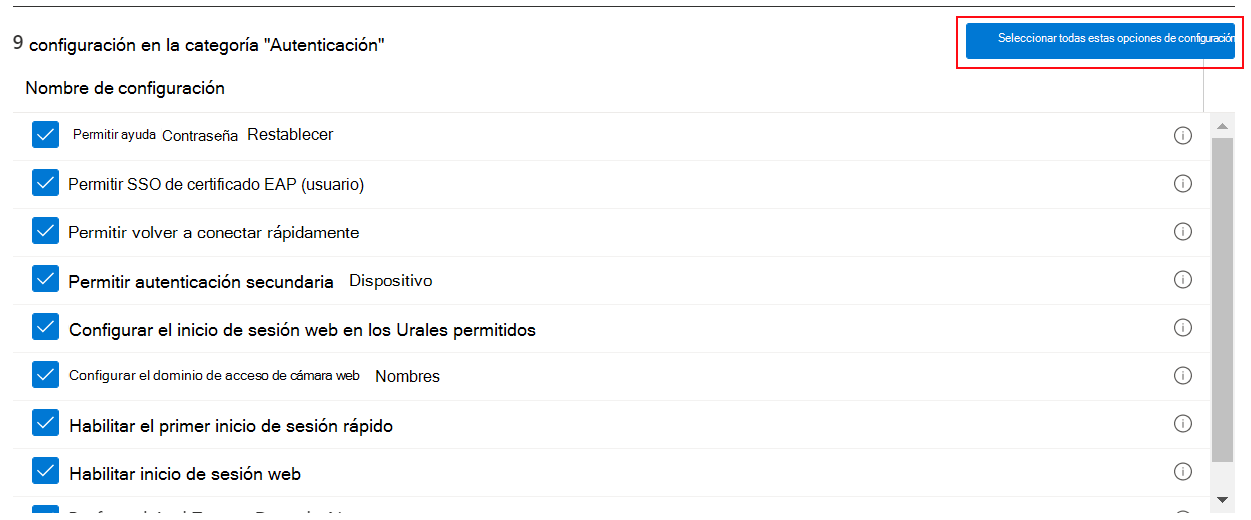
Después de agregar la configuración, cierre el selector de configuración. Todas las opciones se muestran y configuran con un valor predeterminado, como Bloquear o Permitir. Estos valores predeterminados son los mismos que los valores predeterminados del sistema operativo. Si no desea configurar una configuración, seleccione el signo menos (
-):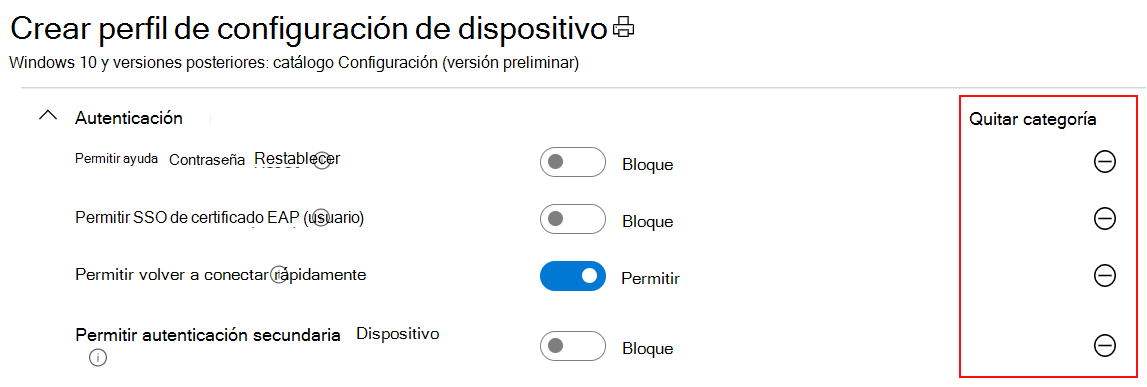
Al seleccionar el signo menos:
- Intune no cambia ni actualiza esta configuración. El signo menos es igual que No configurado. Cuando se establece en No configurada, la configuración ya no se volverá a administrar.
- La configuración se quita de la directiva. La próxima vez que abra la directiva, no se mostrará la opción de configuración. Pero puedes volver a agregarlo.
- La próxima vez que se sincronicen los dispositivos, la configuración ya no estará bloqueada. Otro usuario de directiva o dispositivo puede cambiar la directiva.
Sugerencia
En la información sobre herramientas de la opción de configuración de Windows, Más información lleva al CSP.
Cuando una configuración permite varios valores, se recomienda agregar cada valor por separado. Por ejemplo, puede escribir varios valores en la configuraciónLista permitida de serviciosBluetooth>. Escriba cada valor en una línea independiente:
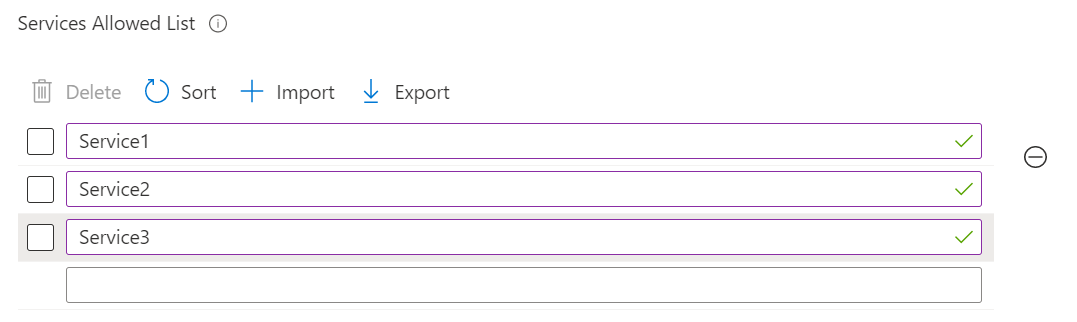
Puede agregar varios valores en un solo campo, pero puede experimentar un límite de caracteres.
Seleccione Siguiente.
En Etiquetas de ámbito (opcional), asigne una etiqueta para filtrar el perfil por grupos de TI específicos, como
US-NC IT TeamoJohnGlenn_ITDepartment. Para obtener más información sobre las etiquetas de ámbito, vea Usar roles de control de acceso basado en rol (RBAC) y etiquetas de ámbito.Seleccione Siguiente.
En Asignaciones, seleccione los usuarios o grupos que van a recibir su perfil. Para obtener más información, consulte Asignación de perfiles de usuario y dispositivo.
Seleccione Siguiente.
En Revisar y crear, revise la configuración. Si selecciona Crear, se guardan los cambios y se asigna el perfil. La directiva también se muestra en la lista de perfiles.
La siguiente vez que el dispositivo busca actualizaciones de configuración, se aplican los valores que configuró.
Busque algunas opciones de configuración y obtenga más información sobre cada configuración.
Hay miles de opciones de configuración disponibles en el catálogo de configuración. Para buscar la configuración que desee, use las características de búsqueda y filtrado.
Si usa Copilot, puede obtener información generada por IA sobre cada configuración.
- Search and filter (Buscar y filtrar)
- Copilot
Al crear una nueva directiva o actualizar una directiva existente, hay características integradas de búsqueda y filtro que le ayudarán a encontrar la configuración.
Para buscar configuraciones específicas en la directiva, puede usar Agregar configuración>Buscar. Puede buscar por categoría, como
browser; busque una palabra clave, comoofficeogoogle; y busque una configuración específica.Por ejemplo, busque
internet explorer. Aparecen todos los valores coninternet explorer. Seleccione una categoría para ver la configuración disponible: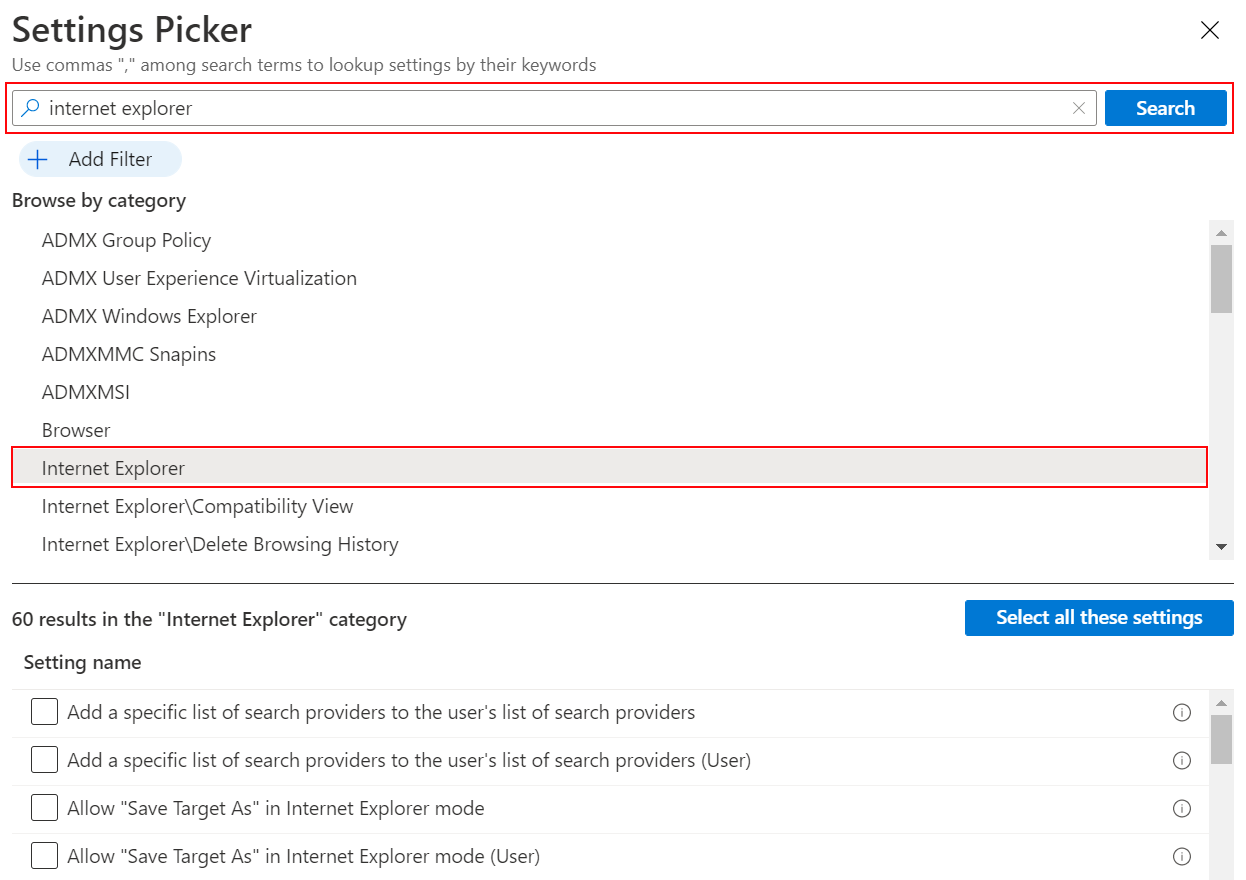
En la directiva, use Agregar configuración>Agregar filtro. Seleccione la clave, el operador y el valor.
Al filtrar por OS Edition, puede filtrar la configuración que se aplica a ediciones específicas de Windows:

Nota:
Para la configuración de Edge, Office y OneDrive, la versión o edición del sistema operativo no determina si se aplica la configuración. Por lo tanto, si filtra a una edición específica, como Windows Professional, no se muestra la configuración de Edge, Office y OneDrive.
También puede filtrar la configuración por dispositivo o ámbito de usuario. Para obtener más información, vea Ámbito de dispositivo frente a configuración de ámbito de usuario (en este artículo):

Copiar un perfil
Seleccione Duplicar para crear una copia de un perfil ya existente. La duplicación es útil cuando se necesita un perfil similar al original. La copia contiene las mismas configuraciones de configuración y etiquetas de ámbito que el perfil original, pero no tiene asignaciones asociadas.
Después de asignar un nombre al nuevo perfil, puede editarlo para ajustar la configuración y agregar asignaciones.
- Vaya a Dispositivos>Administrar dispositivos>Configuración.
- Busque el perfil que desea copiar. Haga clic con el botón derecho del ratón en el perfil o seleccione el menú contextual de las elipses (
…). - Seleccione Duplicar.
- Introduzca un nuevo nombre y descripción para la directiva.
- Guarde los cambios mediante Guardar.
Importación y exportación de un perfil
Esta característica se aplica a:
- Windows 11
- Windows 10
Al crear una directiva de catálogo de configuración, puede exportarla a un .json archivo. A continuación, puede importar este archivo para crear una nueva directiva. Esta característica es útil si desea crear una directiva similar a una directiva existente. Por ejemplo, se exporta una directiva, se importa para crear una nueva directiva y, a continuación, se realizan cambios en la nueva directiva.
Vaya a Dispositivos>Administrar dispositivos>Configuración.
Para exportar una directiva existente, seleccione la directiva de catálogo configuración de Windows y, a continuación, seleccione los puntos suspensivos o el menú contextual (
…) >Exportar JSON:
Para importar una directiva de catálogo de configuración exportada anteriormente, seleccione Crear>directiva de importación:
Seleccione el archivo JSON que exportó y asigne un nombre a la nueva directiva. Guarde los cambios mediante Guardar.
Conflictos e informes
Los conflictos se producen cuando se actualiza la misma configuración a valores diferentes, incluidas las directivas configuradas mediante el catálogo de configuración. En el Centro de administración de Intune, puede comprobar el estado de las directivas existentes. Los datos se actualizan automáticamente, casi en tiempo real.
Hay características integradas que pueden ayudarle a solucionar conflictos, incluidos los informes de estado por configuración.
Si usa Copilot, puede usar mensajes integrados para obtener más información sobre las directivas existentes, incluido su impacto.
En el Centro de administración de Intune, puede usar las características de informes integradas para ayudar a buscar y resolver conflictos.
En el Centro de administración de Intune, seleccione Dispositivos>Administrar dispositivos>Configuración. En la lista, seleccione la directiva que creó con el catálogo de configuración. La columna Tipo de perfil muestra el catálogo de configuración:

Al seleccionar la directiva, se muestra el estado del dispositivo. Se muestra un resumen del estado de la directiva con sus propiedades. También puede cambiar o actualizar la directiva en la sección Opciones de configuración:
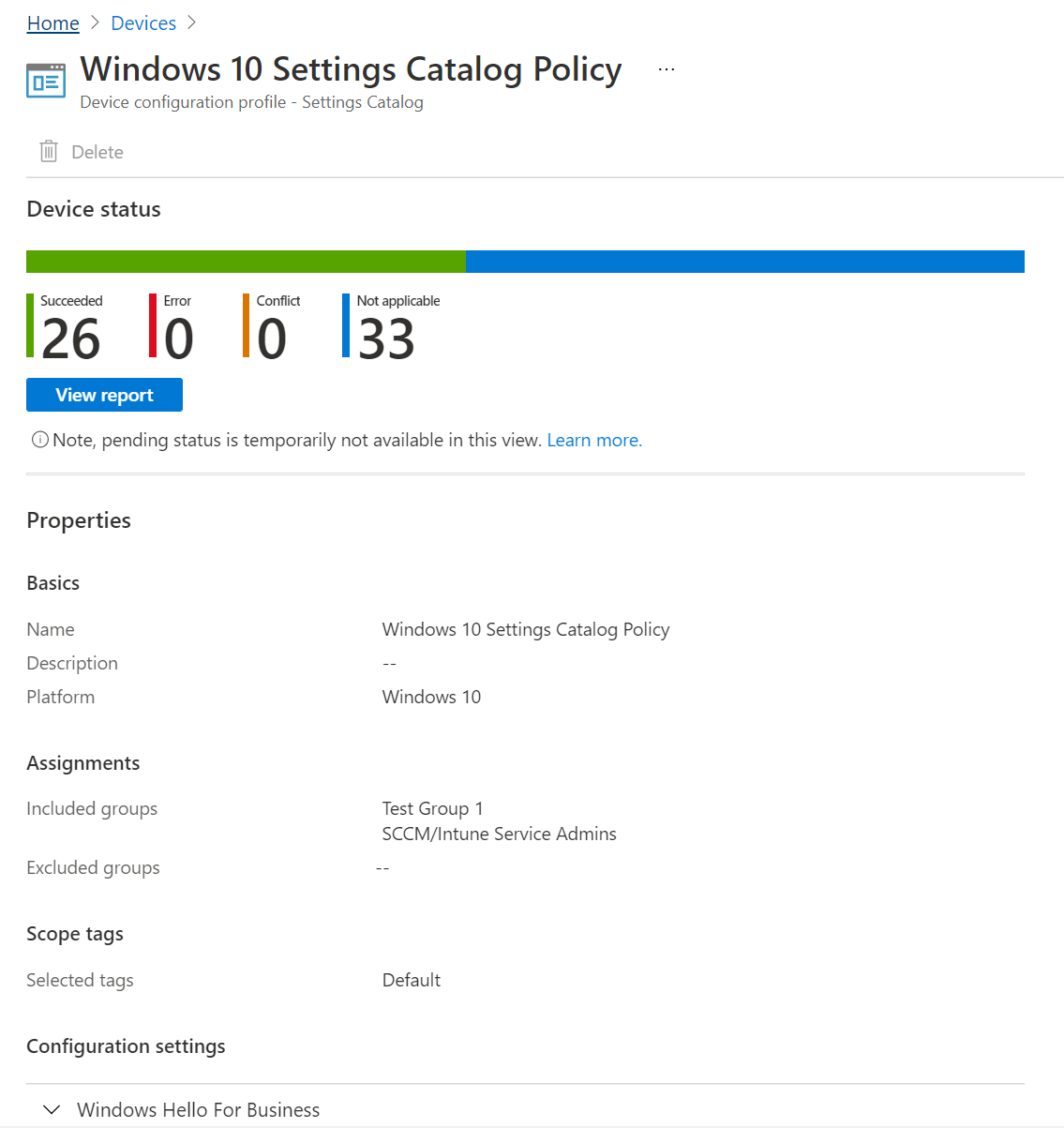
Seleccione Ver informe. El informe muestra información detallada, como el nombre del dispositivo, el estado de la directiva, etc. También puede filtrar por el estado de implementación y exportar el informe a un
.csvarchivo:También puede examinar el estado de cada configuración mediante el estado por configuración, que es el número de dispositivos afectados por cada configuración de la directiva.
Puede:
- Vea el número de dispositivos con la configuración aplicada correctamente, los que están en conflicto o los que tienen error.
- Seleccione el número de dispositivos que cumplen, los que están en conflicto o los que tienen error. Vea una lista de usuarios o dispositivos en ese estado.
- Busque, ordene, filtre, exporte y vaya a las páginas siguientes o anteriores.
En el Centro de administración, seleccione Dispositivos>Supervisar>Errores de asignación. Si la directiva de catálogo de configuración no se pudo implementar debido a un error o conflicto, se muestra en esta lista. También puede exportar el informe a un archivo
.csv.Seleccione la directiva para ver los dispositivos. A continuación, seleccione un dispositivo específico para ver la configuración que produjo un error y, posiblemente, un código de error.
Sugerencia
Los informes de Intune son un excelente recurso. Para obtener información sobre todos los datos de informes que puede ver, vaya a Informes de Intune.
Para obtener más información sobre la resolución de conflictos, consulte:
Diferencias entre el catálogo de configuración y las plantillas
Al crear la directiva, tiene dos tipos de directiva entre los que elegir: Catálogo de configuración y Plantillas:

Las plantillas incluyen un grupo lógico de configuraciones, como quiosco, VPN, Wi-Fi y mucho más. Utilice esta opción si desea usar estas agrupaciones para configurar las opciones.
El catálogo de configuración muestra todas las opciones de configuración disponibles. Si desea ver toda la configuración de firewall disponible o toda la configuración de BitLocker disponible, use esta opción. Además, úsela si está buscando una configuración específica.
Configuración de ámbito de dispositivo frente a ámbito de usuario
Al seleccionar una configuración, algunas opciones tienen una (User) etiqueta o (Device) en el nombre de la configuración, como Allow EAP Cert SSO (User) o Grouping (Device). Cuando vea estas etiquetas, la directiva afecta solo al ámbito del usuario o al ámbito del dispositivo.
Para obtener más información sobre el ámbito de usuario y el ámbito del dispositivo, consulte csp de directivas.
Los grupos de dispositivos y usuarios se usan al asignar las directivas. Los ámbitos tanto del dispositivo como del usuario describen cómo se aplica una directiva.
Comportamiento de asignación de ámbito
Al implementar la directiva desde Intune, puede asignar ámbito de usuario o ámbito de dispositivo a cualquier tipo de grupo de destino. El comportamiento de la directiva por usuario depende del ámbito de la configuración:
- La directiva con ámbito de usuario escribe en
HKEY_CURRENT_USER (HKCU). - La directiva con ámbito de dispositivo escribe en
HKEY_LOCAL_MACHINE (HKLM).
Cuando un dispositivo se registra en Intune, siempre presenta un deviceID. Es posible que el dispositivo presente o no , userIDen función del tiempo de registro y de si un usuario ha iniciado sesión.
Esta lista incluye algunas combinaciones posibles de ámbito, asignación y el comportamiento esperado:
- Si se asigna una directiva de ámbito de dispositivo a un dispositivo, todos los usuarios de ese dispositivo tienen aplicada esa configuración.
- Si se asigna una directiva de ámbito de dispositivo a un usuario, una vez que el usuario inicia sesión y se produce una sincronización de Intune, la configuración del ámbito del dispositivo se aplica a todos los usuarios del dispositivo.
- Si se asigna una directiva de ámbito de usuario a un dispositivo, todos los usuarios de ese dispositivo tienen aplicada esa configuración. Este comportamiento es como un bucle invertido establecido para combinar.
- Si se asigna una directiva de ámbito de usuario a un usuario, solo ese usuario tiene aplicada esa configuración.
- Hay algunas opciones de configuración que están disponibles en el ámbito de usuario y en el ámbito del dispositivo. Si una de estas opciones de configuración se asigna al ámbito de usuario y dispositivo, el ámbito de usuario tiene prioridad sobre el ámbito del dispositivo.
Si no hay un subárbol de usuario durante las verificaciones iniciales, puede ver algunas opciones de configuración de ámbito de usuario marcadas como no aplicables. Este comportamiento se produce en los primeros momentos de la actividad del dispositivo antes de que un usuario esté presente.